Win7系统是微软推出的一款操作系统,它的界面设计和文本显示大小都是用户非常关注的问题。有时候我们可能会觉得屏幕上的文本显示太小或者太大,不够舒适。那么,Win7系统中如何更改屏幕文本显示大小呢?首
Win7系统是微软推出的一款操作系统,它的界面设计和文本显示大小都是用户非常关注的问题。有时候我们可能会觉得屏幕上的文本显示太小或者太大,不够舒适。那么,Win7系统中如何更改屏幕文本显示大小呢?
首先,我们可以通过控制面板来更改屏幕文本显示大小。在桌面上右键点击鼠标,选择“屏幕分辨率”,然后点击“使文本和其他项目更大或更小”选项。在弹出的窗口中,可以选择“中等-125%”或者“大-150%”来更改文本显示大小。
其次,我们还可以通过调整显示设置来更改屏幕文本显示大小。在桌面上右键点击鼠标,选择“屏幕分辨率”,然后点击“调整字体大小(DPI)”。在弹出的窗口中,可以选择“默认缩放级别”或者“自定义缩放级别”,然后点击“应用”来更改文本显示大小。
总的来说,Win7系统中更改屏幕文本显示大小非常简单,只需要通过控制面板或者显示设置进行调整即可。希望以上方法能够帮助到您,让您在使用Win7系统时能够更加舒适地查看屏幕上的文本内容。
-
Todesk 2025官网版 4.7.2.7 62.95 MB
下载
小编推荐
手游风云榜
更多 资讯阅读
更多 -

- dnf怎么全屏游戏,DNF如何全屏游戏
- 游戏资料 2024-04-05
-

- 梦幻西游无底洞加点2024一览
- 游戏资料 2024-04-05
-

- 2024王者荣耀妲己青丘九尾皮肤返场时间介绍
- 游戏资料 2024-04-03
-

- 射雕手游马钰结识攻略
- 游戏资料 2024-04-03
-

- 寻仙手游仙哪里能刷仙劫令,寻仙手游仙府争霸功勋值在哪换东西
- 游戏资料 2024-04-03
-

- 乘风踏浪电视剧上映时间
- 游戏资料 2024-04-03
-
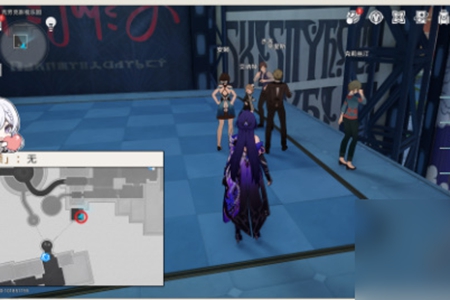
- 崩坏星穹铁道林中小屋成就完成攻略
- 游戏资料 2024-04-02
-

- 射雕手游捏脸数据图分享
- 游戏资料 2024-04-02
-
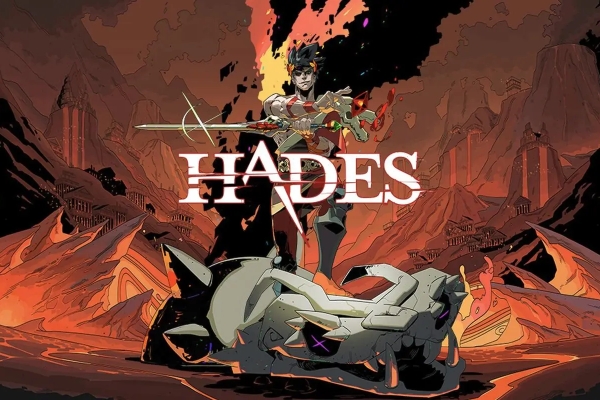
- 哈迪斯武器第四形态解锁方法介绍
- 游戏资料 2024-04-01
-
- cf手游兑换码在哪里抽,cf的cdkey兑换码在哪里找
- 游戏资料 2024-04-01
-

- 英雄联盟脚本都有什么,lol挂机脚本哪个好
- 游戏资料 2024-04-01
-
- 电脑传奇归来游戏挂机按什么键
- 游戏资料 2024-03-31






























